Die manuelle Dateneingabe in Excel ist zeitaufwendig und fehleranfällig. Egal, ob Sie Finanzdaten aktualisieren oder Inventarlisten verwalten – ständiges Kopieren und Einfügen führt zu Ermüdung und Fehlern, die viel Zeit und Geld kosten können. Solche monotonen Aufgaben verringern nicht nur die Produktivität, sondern gefährden auch die Genauigkeit Ihrer Daten.
Excel-Automatisierung löst diese Herausforderungen und hilft Ihnen, wertvolle Zeit zu sparen, Fehler zu reduzieren und Ihre Effizienz insgesamt zu steigern. Durch das Automatisieren von Eingaben in Excel optimieren Sie Ihren Workflow und können sich auf wichtigere, höherwertige Aufgaben konzentrieren.
Flair HR berichtet, dass 76 % der Unternehmen Automatisierung nutzen, um tägliche Workflows zu standardisieren – ein Beweis für die breite Akzeptanz und Effektivität zur Verbesserung der Betriebseffizienz.
In dieser Anleitung zeigen wir Ihnen Schritt für Schritt, wie Sie mit Excel-Funktionen und Automatisierungstools die manuelle Dateneingabe minimieren. Sie lernen verschiedene Methoden kennen, um Ihre Tabellenprozesse zu straffen – von integrierten Dateneingabeformularen bis hin zu erweiterten VBA-Skripten.
Sie suchen nach der besten Dateneingabe-Software, um Ihre Produktivität weiter zu steigern? Dann werfen Sie einen Blick in unseren umfassenden Leitfaden zu den Besten Dateneingabe-Programmen 2026, um Ihre Arbeitsabläufe zu vereinfachen.
Wichtigste Erkenntnisse:
- Excel bietet integrierte Tools (Formulare, Datenüberprüfung, Makros, Power Query) zur Automatisierung wiederkehrender Dateneingabe-Aufgaben.
- Fortgeschrittene Optionen wie VBA-Skripte oder Integrationen eignen sich für komplexere Szenarien.
- Automatisierung spart Zeit und reduziert Fehler, sodass Sie sich auf wertschöpfende Tätigkeiten konzentrieren können.
- Tools wie Parseur können Daten automatisch aus externen Dokumenten in Ihre Tabellen extrahieren.
Excel eingebaute Dateneingabeformulare
Microsoft Excel verfügt über eine eingebaute Funktion, mit der sich einfache Formulare erstellen lassen, um die Aufnahme neuer Datensätze zu vereinfachen. Dies ist besonders praktisch bei umfangreichen Datensätzen oder wenn strukturierte Informationen gesammelt werden müssen.
Mit Excel-basierten Datenerfassungsformularen können Sie Daten direkt in eine Tabelle eingeben, ohne durch jede einzelne Zelle navigieren zu müssen.
Schritt-für-Schritt-Anleitung:
- Datenbereich auswählen: Die oberste Zeile sollte Überschriften enthalten, die den Datentyp in jeder Spalte beschreiben (z. B. Name, Adresse, Telefonnummer).
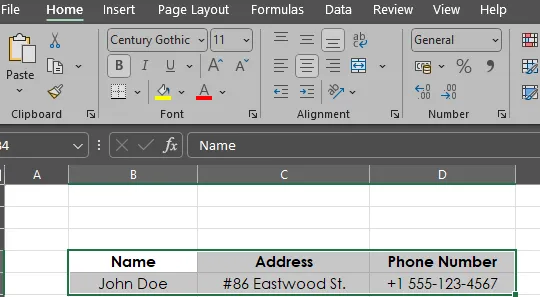
- Formular-Option aktivieren: Gehen Sie in die Symbolleiste für den Schnellzugriff, klicken Sie auf den Dropdown-Pfeil. Wählen Sie „Weitere Befehle“ und bei „Befehle auswählen“ „Alle Befehle“. Aus der Liste wählen Sie „Formular“ und fügen es Ihrer Symbolleiste hinzu.
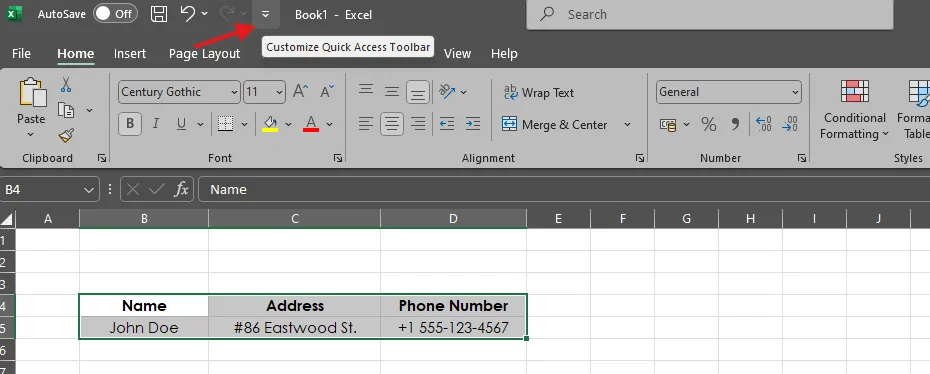
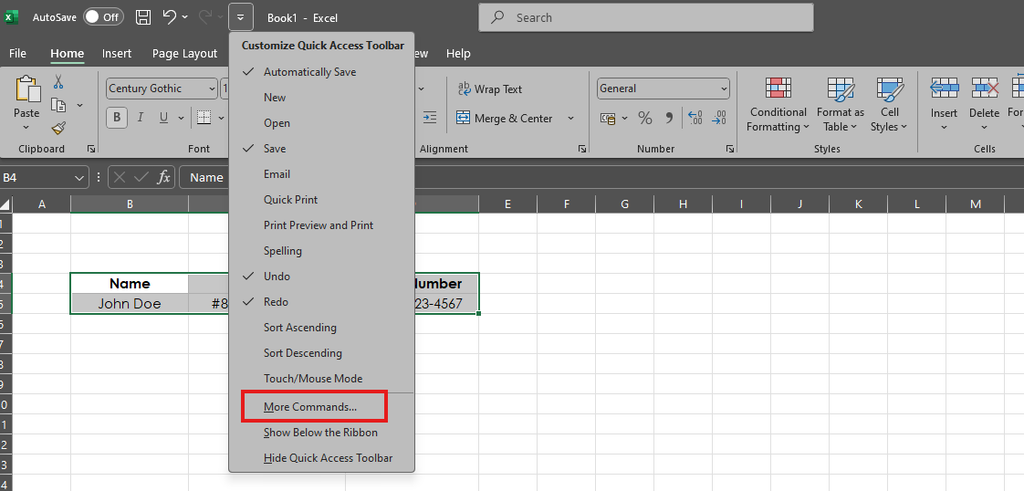
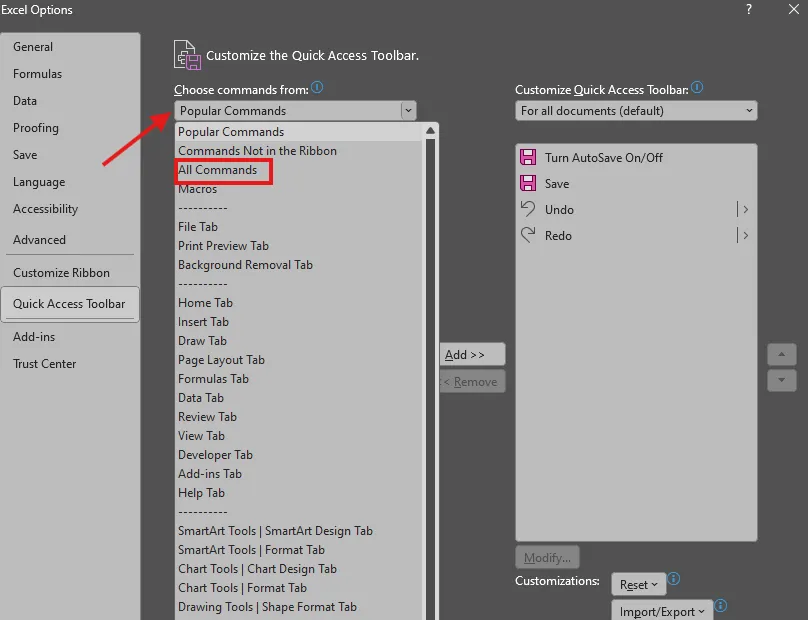
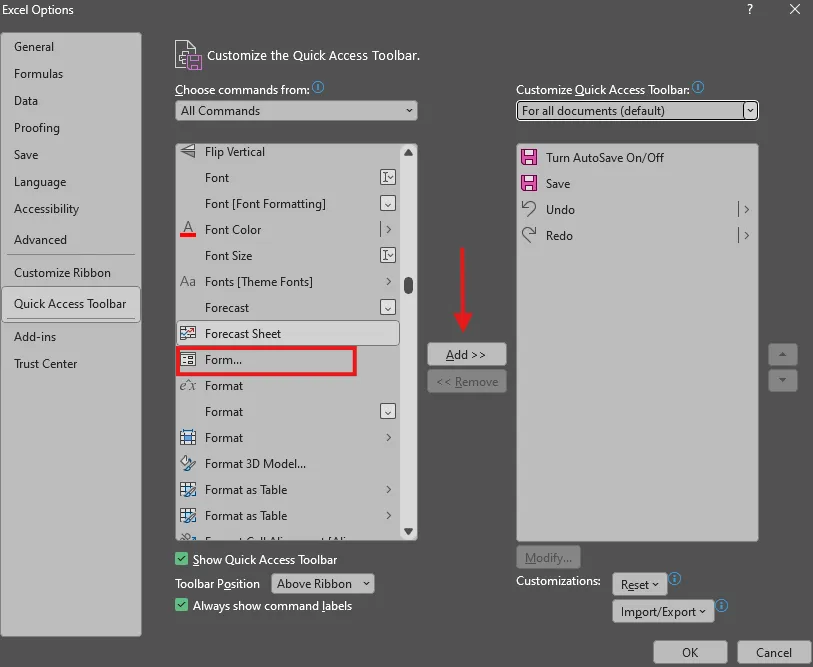
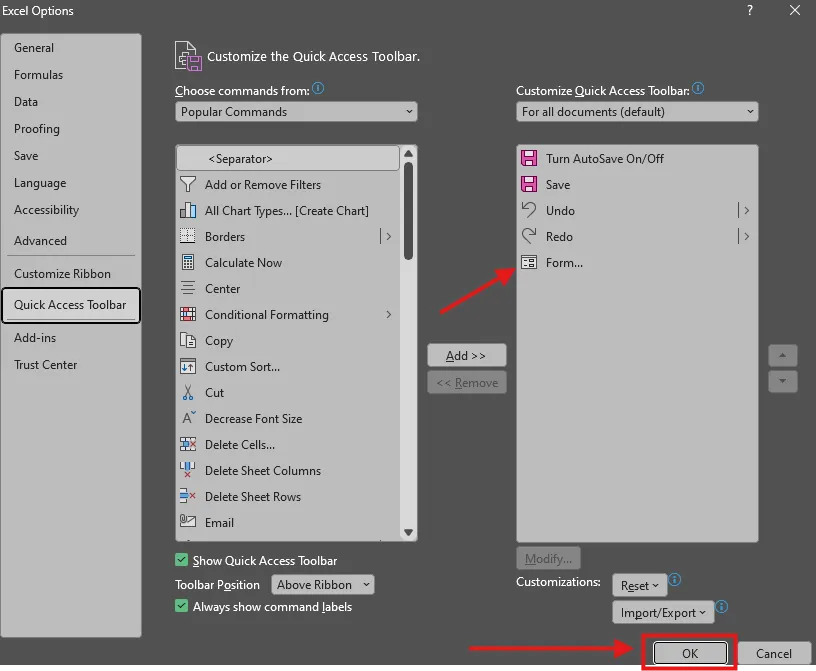
- Formular verwenden: Klicken Sie auf die Schaltfläche Formular in der Symbolleiste. Es erscheint ein Formularfenster, das jede Spaltenüberschrift Ihrer Tabelle anzeigt.
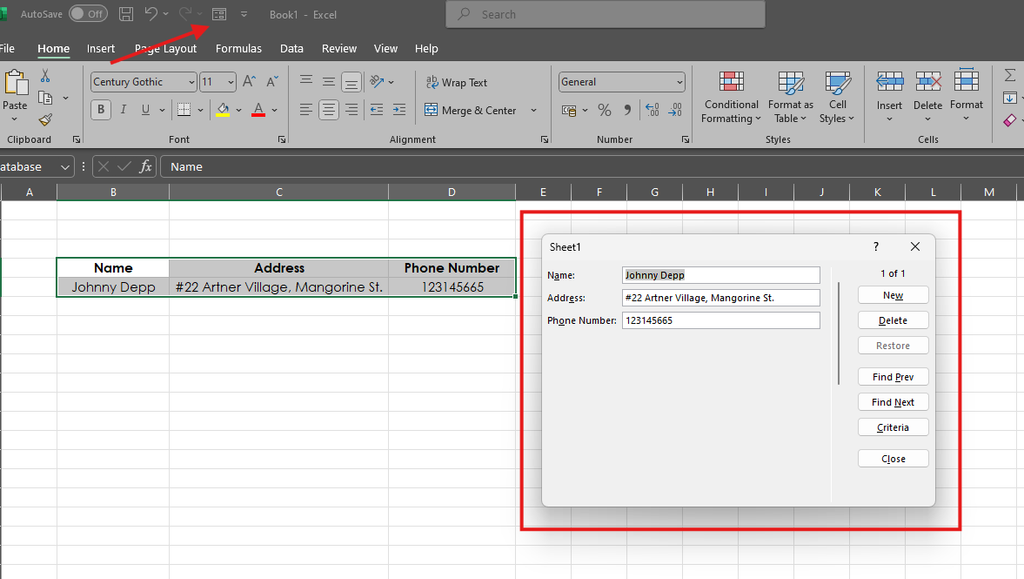
- Einträge hinzufügen, suchen und bearbeiten: Nutzen Sie die Schaltfläche Neu, um einen Datensatz hinzuzufügen, Suchen zum Finden bestimmter Einträge und Löschen, um Datensätze zu entfernen. Das Formular aktualisiert Ihre Tabelle automatisch mit allen vorgenommenen Änderungen.
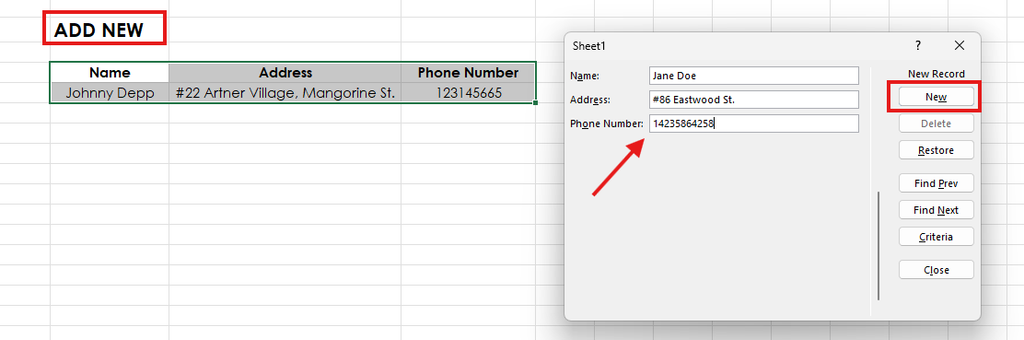
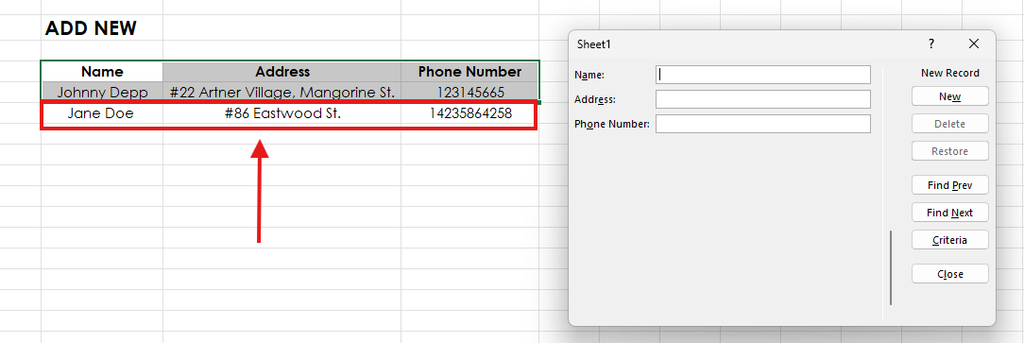
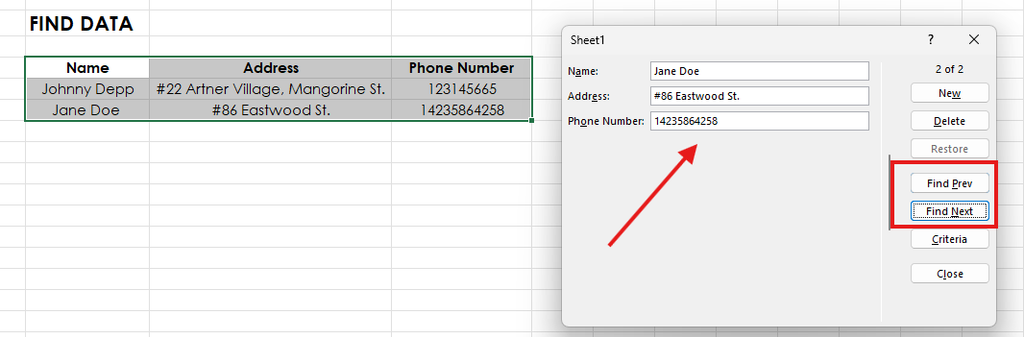
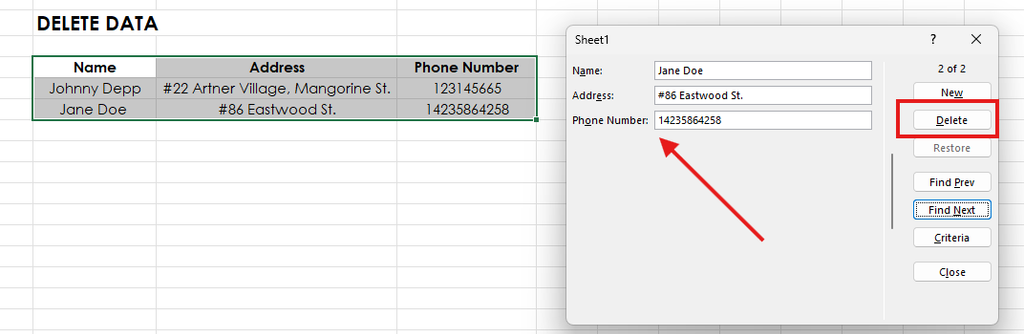
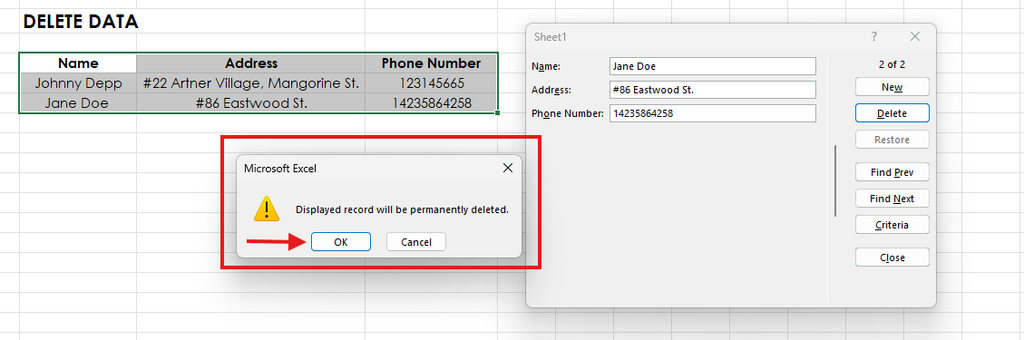
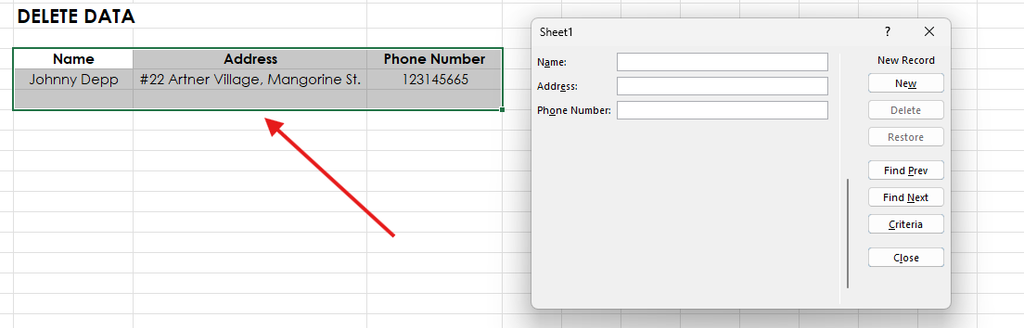
Weitere Informationen finden Sie in der offiziellen Microsoft-Anleitung zu Dateneingabeformularen.
Vorteile:
- Zeitersparnis: Erfassen Sie mehrere Datensätze, ohne durch Zeilen und Spalten scrollen zu müssen.
- Genauigkeit: Minimieren Sie menschliche Fehler durch strukturierte Formulareingabe statt Einzeleingabe in Zellen.
- Benutzerfreundlich: Ideal für Excel-Anwender, die keine erweiterten Funktionen wie VBA oder Makros nutzen möchten.
Datenüberprüfung für kontrollierte Eingaben einsetzen
Manuelle Dateneingabe führt häufig zu Tippfehlern, Formatierungsproblemen oder ungültigen Werten. Mit der Datenüberprüfungsfunktion in Excel können Sie die Genauigkeit sicherstellen, indem Sie Eingaben auf vordefinierte Regeln beschränken.
Unstop hebt hervor, dass Datenüberprüfung die Eingaben durch Dropdown-Auswahl vereinfacht, durch Eingabemeldungen und Fehlerhinweise für Klarheit sorgt und den Korrekturaufwand spürbar verringert.
Dieser Abschnitt zeigt, wie Sie Dropdown-Listen, Zahlenbereiche und individuelle Prüfregeln einsetzen, um Ihre Datenqualität zu verbessern.
Wie hilft Datenüberprüfung?
- Sichert die Konsistenz, indem Eingaben auf bestimmte Typen (z. B. nur Zahlen, Datumsangaben oder bestimmte Texte) beschränkt werden.
- Reduziert Fehler durch Blockieren ungültiger Werte.
- Spart Zeit, da Nutzer zur richtigen Eingabe geführt werden.
Schritt-für-Schritt: Datenüberprüfung in Excel einrichten
1. Dropdown-Liste für vordefinierte Eingaben erstellen
Dropdown-Listen helfen Nutzern, vorgegebene Optionen auszuwählen und senken das Fehlerrisiko.
So erstellen Sie eine Dropdown-Liste:
- Markieren Sie die Zellen, in denen die Dropdown-Liste erscheinen soll.
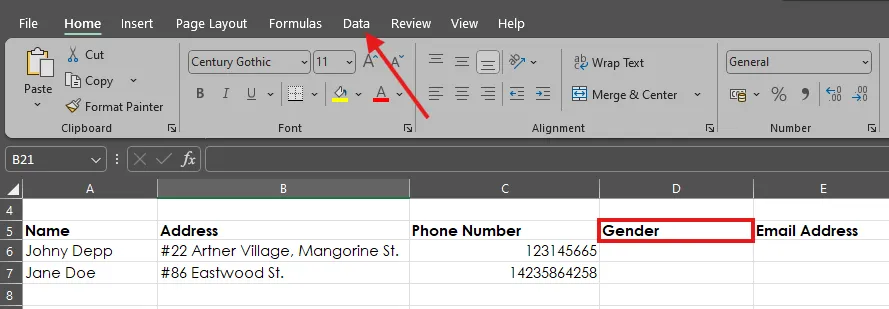
- Wählen Sie die Registerkarte Daten und klicken Sie auf Datenüberprüfung.
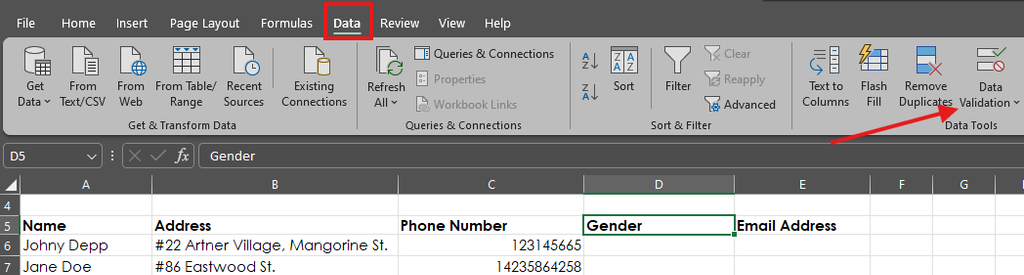
- Im Bereich Zulassen wählen Sie Liste.
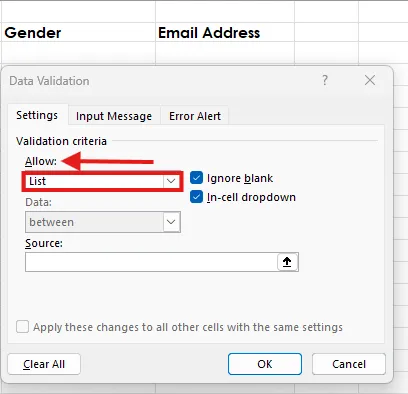
- Geben Sie die zulässigen Werte manuell (durch Komma getrennt) ein oder wählen Sie einen Zellbereich aus einem anderen Blatt.
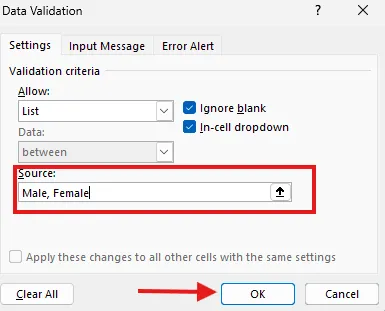
- Klicken Sie auf OK – Ihre Dropdown-Liste ist jetzt einsatzbereit!

2. Zahlenbereiche beschränken, um ungültige Einträge zu verhindern
Sie können Zahlenangaben einschränken, sodass Werte nur in bestimmten Grenzen liegen.
So setzen Sie Zahlenlimits:
- Markieren Sie die Zielzellen, wechseln Sie zum Tab Daten und klicken Sie auf Datenüberprüfung.
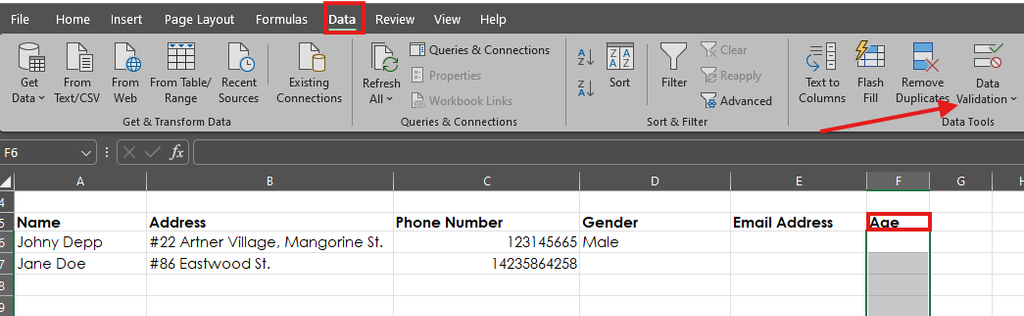
- Gehen Sie zu Datenüberprüfung > Einstellungen.
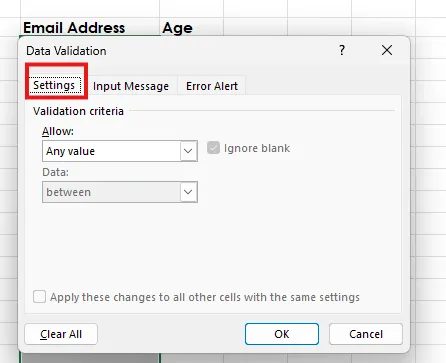
- Unter Zulassen wählen Sie Ganze Zahl (oder Dezimal, wenn Sie Kommazahlen erlauben).
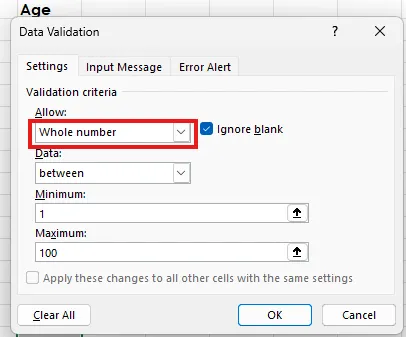
- Definieren Sie Minimal- und Maximalwert.
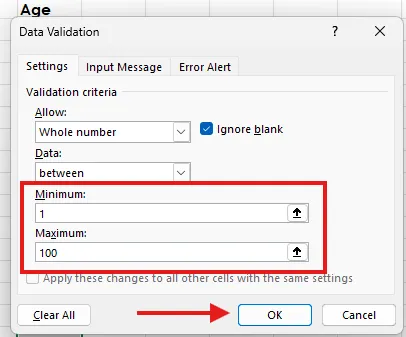
- Klicken Sie auf OK.
3. Eigene Formeln für fortgeschrittene Prüfungen nutzen
Mit benutzerdefinierten Formeln lassen sich besonders flexible Prüfregeln umsetzen.
Beispiel: Nur E-Mail-Adressen erlauben
- Markieren Sie die Spalte (z. B. für E-Mail-Einträge), gehen Sie auf die Registerkarte Daten und wählen Sie Datenüberprüfung.
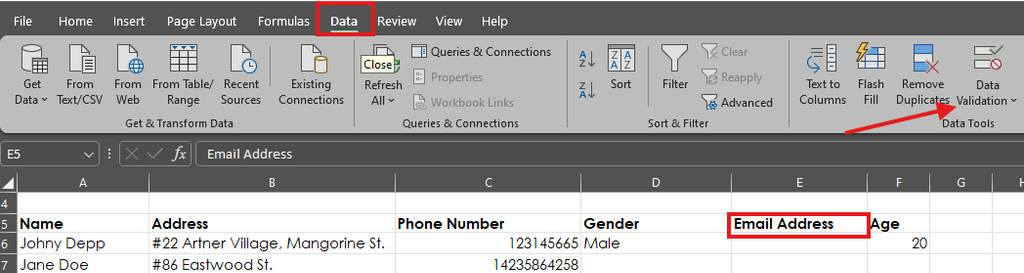
- Gehen Sie zu Datenüberprüfung > Einstellungen.
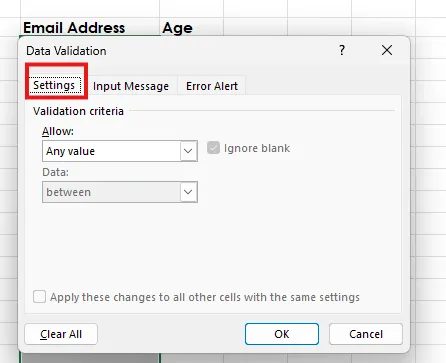
- Im Bereich Zulassen wählen Sie Benutzerdefiniert.
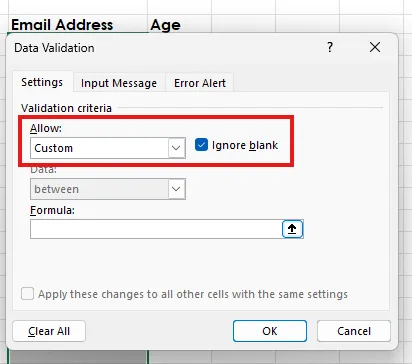
- Formel eingeben:

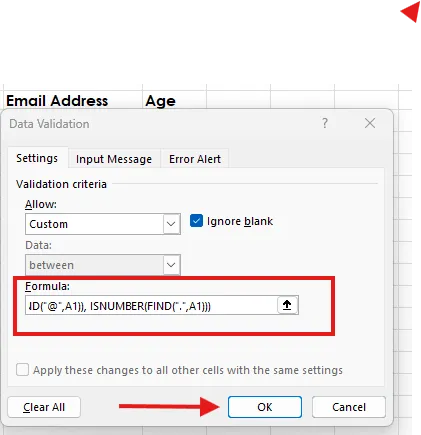
- Klicken Sie auf OK – so werden nur noch E-Mail-ähnliche Einträge akzeptiert.
Best Practices für Datenüberprüfung
- Verwenden Sie Eingabemeldungen, um Nutzer beim richtigen Eintrag zu unterstützen.
- Legen Sie Fehlermeldungen an, die bei ungültigen Eingaben erscheinen.
- Halten Sie Ihre Prüfregeln aktuell, wenn sich Geschäftsprozesse verändern.
Wiederkehrende Aufgaben mit Makros automatisieren
Makros helfen, Abläufe aufzuzeichnen und auf Knopfdruck zu wiederholen. In diesem Abschnitt erfahren Sie, wie Sie Makros erstellen und zur Vereinfachung der Datenerfassung einsetzen.
Was sind Makros in Excel?
Ein Makro ist eine aufgezeichnete Folge von Aktionen, die Excel automatisch ausführen kann. Makros helfen dabei:
- Wiederholungsarbeiten zu minimieren, indem Standardprozesse automatisiert werden.
- Effizienz zu steigern durch Eliminieren manueller Zwischenschritte.
- Fehler zu reduzieren dank konsistenter Ausführung.
Schritt-für-Schritt: Ein Makro in Excel aufzeichnen
1. Entwicklertools-Reiter aktivieren
Der Entwicklertools-Reiter ist standardmäßig nicht zu sehen und muss zuerst aktiviert werden.
- Gehen Sie zu Datei > Optionen > Menüband anpassen.

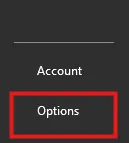
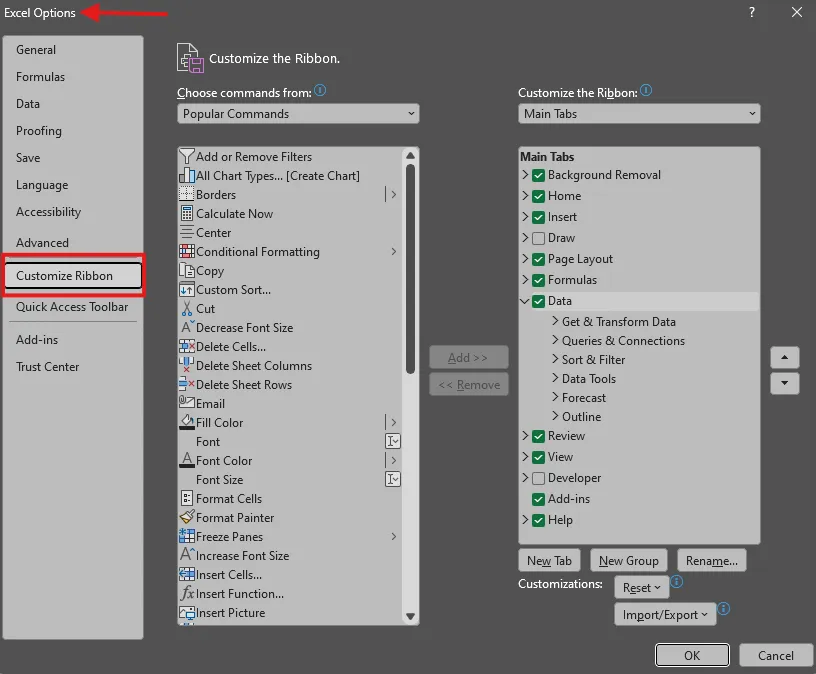
- Haken Sie das Feld Entwicklertools an und klicken Sie auf OK.
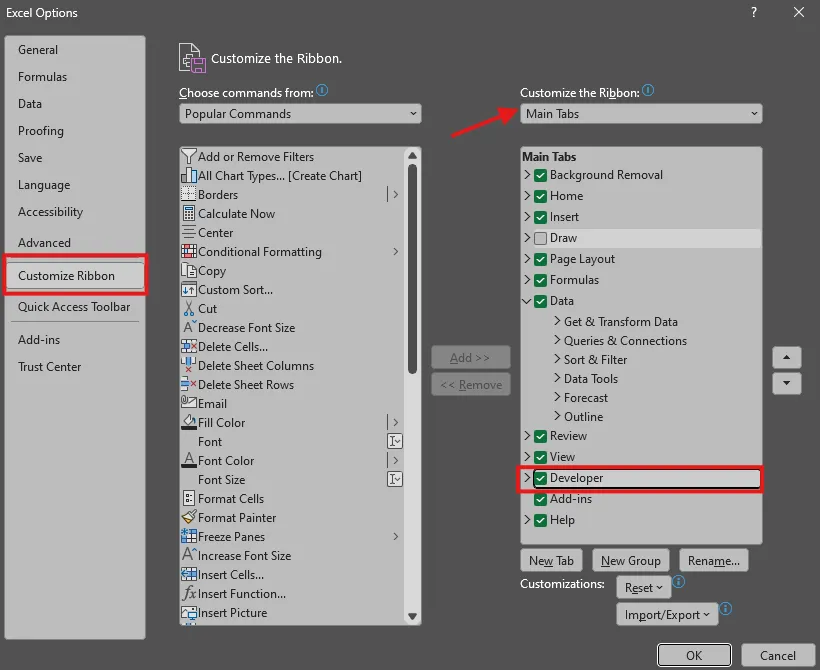
2. Makro aufzeichnen
- Im Entwicklertools-Reiter wählen Sie Makro aufzeichnen.

- Geben Sie einen Makronamen an und wählen Sie den Speicherort:
- Diese Arbeitsmappe (nur in der aktuellen Datei).
- Neue Arbeitsmappe (für eine neue Datei).
- Persönliche Makroarbeitsmappe (um das Makro in mehreren Arbeitsmappen zu nutzen).
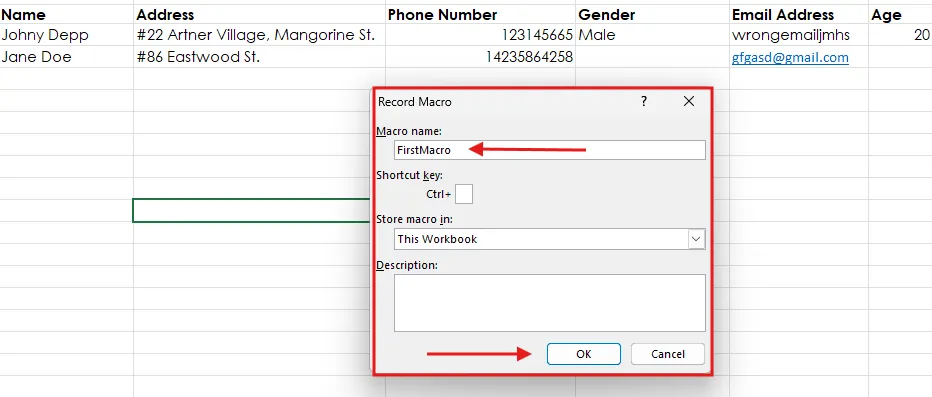
- Führen Sie die Aktionen aus, die Sie automatisieren möchten (z. B. Dateneinträge).
- Klicken Sie Aufzeichnung beenden.
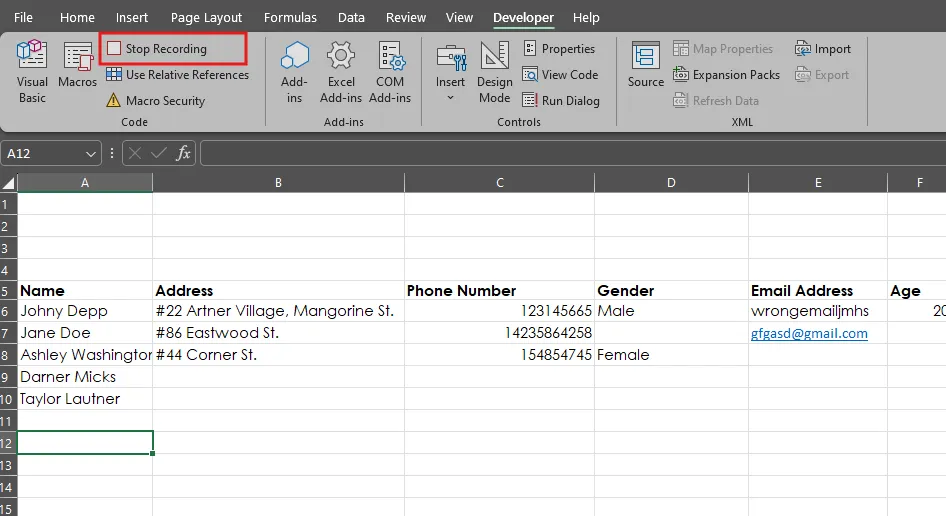
Makro einer Schaltfläche zuweisen
- Im Entwicklertools-Tab klicken Sie auf Einfügen > Schaltfläche (Formularsteuerelement).
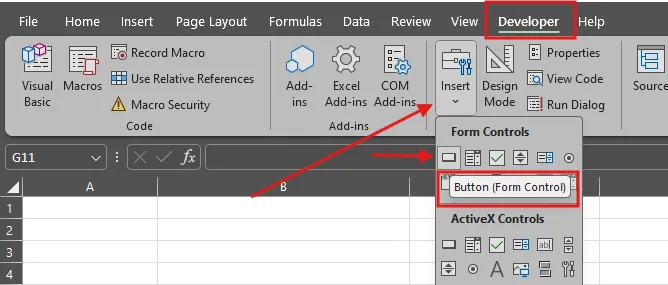
- Zeichnen Sie die Schaltfläche ins Arbeitsblatt.
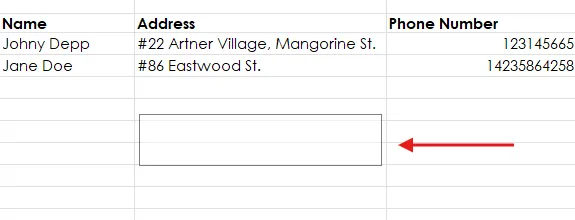
- Im Makro zuweisen-Fenster wählen Sie das aufgezeichnete Makro und klicken auf OK.
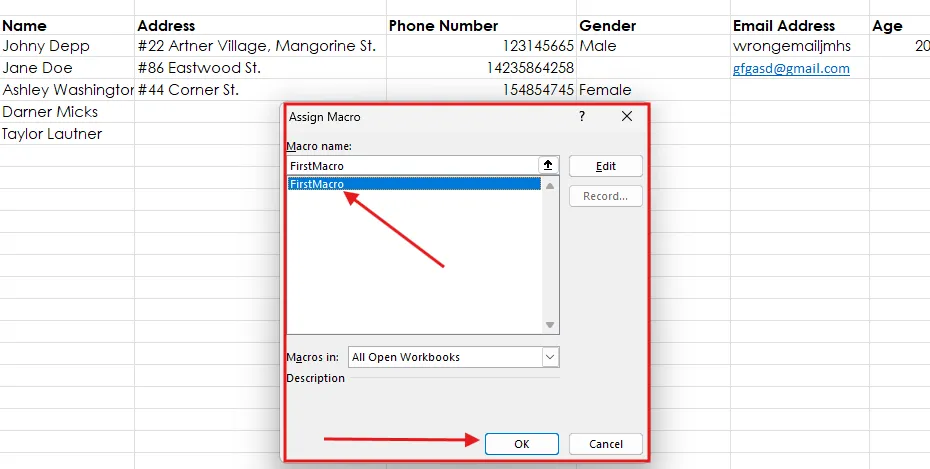
- Ein Klick auf die Schaltfläche startet nun Ihr Makro.
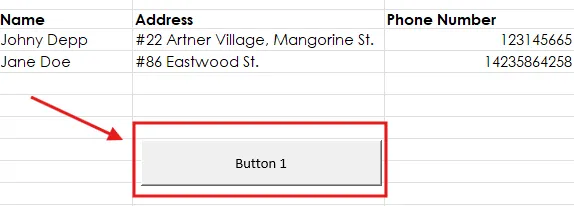
Best Practices für Makros
- Makros überschaubar halten und auf einzelne Aufgaben fokussieren.
- Regelmäßig testen, ob alles wie gewünscht abläuft.
- Speichern Sie Ihre Arbeit vor Makro-Ausführungen, da Makros nicht rückgängig gemacht werden können.
- Sicherheitseinstellungen nutzen, um schädlichen Code zu verhindern.
Erweiterte Excel-Automatisierung mit VBA
Genügen Makros nicht, können Sie mit Visual Basic for Applications (VBA) nahezu jede Automatisierungsaufgabe abdecken. Mit VBA-Skripten lassen sich mehrere Schritte, Bedingungen und sogar benutzerdefinierte Formulare für komplexe Datenerfassungsprozesse automatisieren.
Was ist VBA?
VBA (Visual Basic for Applications) ist eine in Excel integrierte Programmiersprache, mit der Sie:
- Wiederholende Aufgaben über mehrere Worksheets automatisieren,
- Konditionale Dateneingaben basierend auf vorher festgelegten Kriterien ermöglichen,
- Benutzerfreundliche Formulare für strukturierte Einträge erstellen.
Auch mit wenig Programmiererfahrung können Sie einfache Scripte nutzen, um Ihre Effizienz zu steigern.
Schritt-für-Schritt: Ein VBA-Skript zur Dateneingabe-Automatisierung schreiben
1. VBA-Editor öffnen
- Im Entwicklertools-Tab klicken Sie auf Visual Basic.
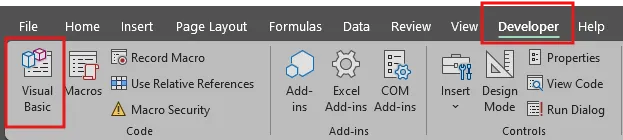
- Im VBA-Editor klicken Sie auf Einfügen > Modul, um ein neues Modul anzulegen.
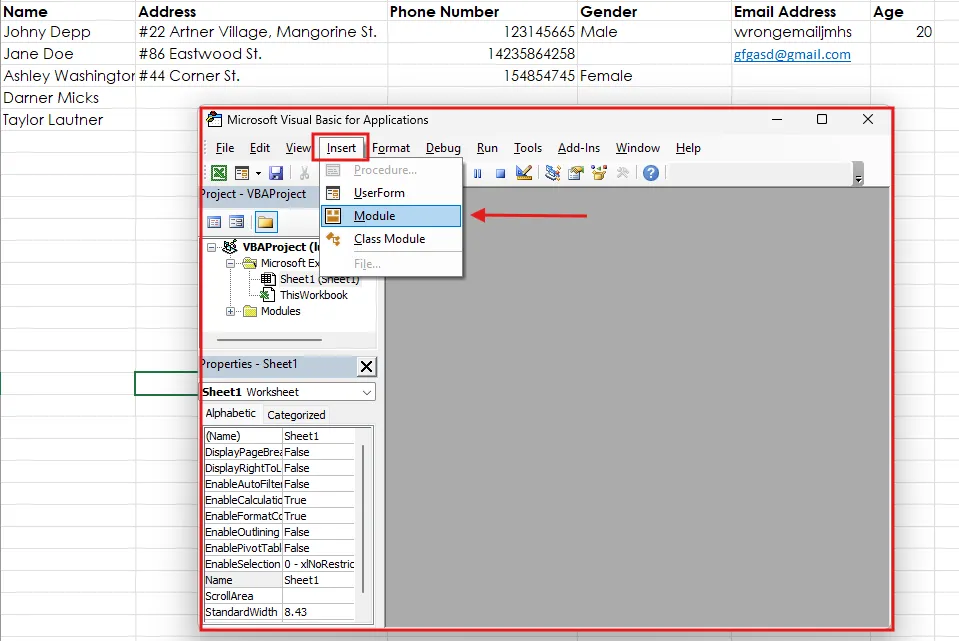
2. Ein einfaches VBA-Skript schreiben
Beispiel für ein Skript, das Werte aus einem Eingabe-Blatt in ein Datenblatt überträgt:
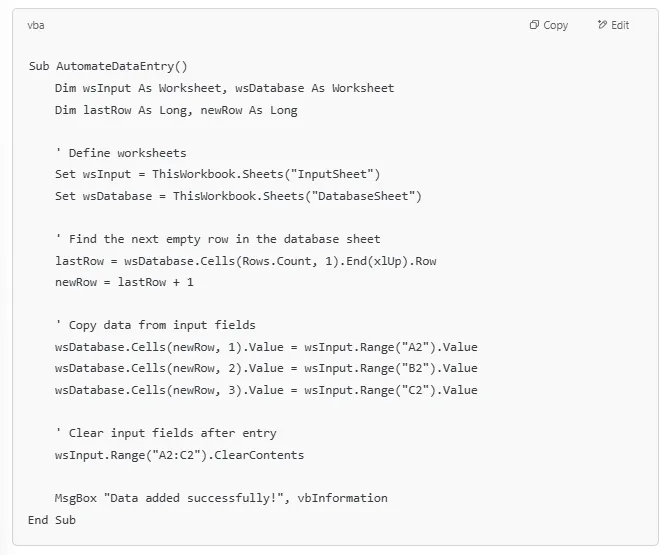
Dieses Skript:
- Holt Daten von einem „InputSheet“ und fügt sie an ein „DatabaseSheet“ an.
- Findet automatisch die nächste freie Zeile zur Eingabe.
- Löscht nach dem Absenden die Eingabefelder.
3. Skript ausführen
- Schließen Sie den VBA-Editor und kehren Sie zu Excel zurück.
- Drücken Sie ALT + F8, wählen Sie AutomateDataEntry und klicken Sie auf Ausführen.
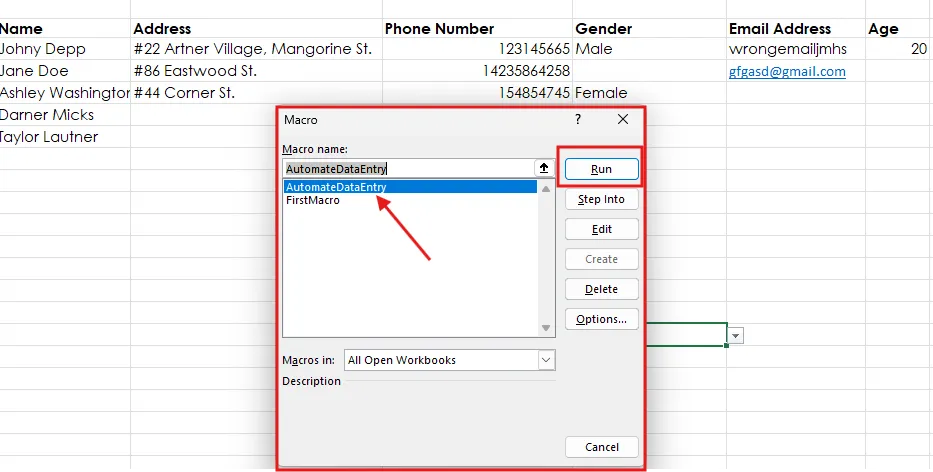
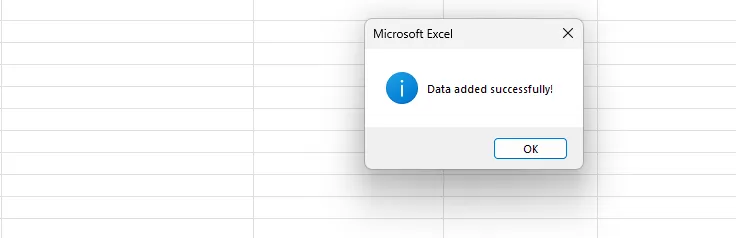
- Das Skript überträgt die Daten und bestätigt die Fertigstellung per Meldung.
Wichtig! Speichern Sie Ihre Arbeit vor der Ausführung von VBA-Skripten!
Bevor Sie Automatisierungen mit VBA starten, sichern Sie Ihre Daten – VBA kann Werte überschreiben, und Änderungen sind nicht rückgängig zu machen.
Best Practices für VBA-Automatisierung
- Immer sichern, bevor Sie VBA-Skripte laufen lassen.
- Testen Sie Scripte zunächst mit Beispieldaten.
- Aktivieren Sie Makros unter den Excel-Sicherheitseinstellungen.
- Kommentieren Sie Ihren Code, um spätere Anpassungen zu erleichtern.
Power Query für automatisierten Datenimport
Power Query ist ein leistungsfähiges Werkzeug in Excel, das automatisch Daten aus verschiedenen Quellen importiert, bereinigt und transformiert. Laut Quantum Analytics NG reduziert Power Query den manuellen Arbeitsaufwand, indem Prozesse der Datenumwandlung automatisiert werden, was Stunden an Arbeit spart und Fehler minimiert. Außerdem erübrigt es wiederholtes Eintragen und Formatieren, indem der Zusammenführungsprozess effizient gestaltet wird.
Schritt-für-Schritt-Anleitung für Power Query
- Power Query öffnen und mit Datenquelle verbinden
- Gehen Sie auf den Tab Daten und wählen Sie Daten abrufen.
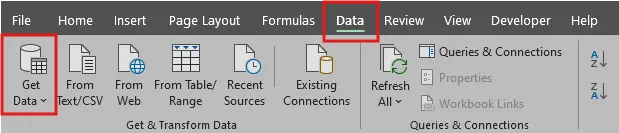
- Wählen Sie die Datenquelle (eine weitere Excel-Datei, CSV, Datenbank oder Webdaten).
- Daten nach Bedarf transformieren
- Über das Power Query-Interface können Sie Daten filtern, sortieren und bereinigen.
- Daten aus mehreren Quellen zusammenführen oder anhängen.
- Duplikate entfernen und bestimmte Formate anwenden.
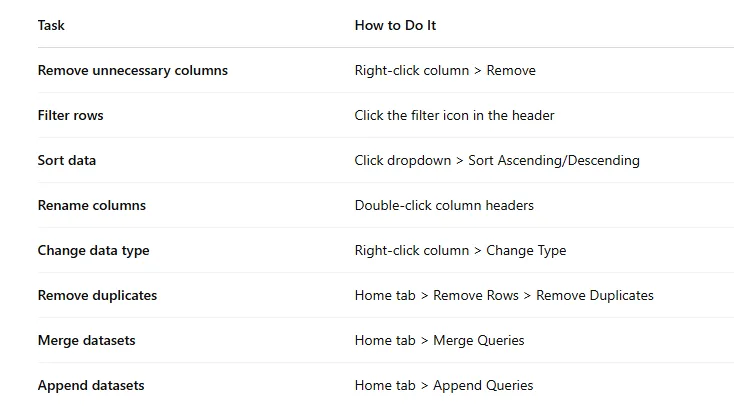
- Transformierte Daten in die Arbeitsmappe laden
- Klicken Sie auf Schließen & laden, um das finale Ergebnis nach Excel zu importieren.
- Die Abfrage bleibt verknüpft, und Sie können sie aktualisieren, um neue Daten automatisch zu übernehmen – ohne manuelle Neueingabe.
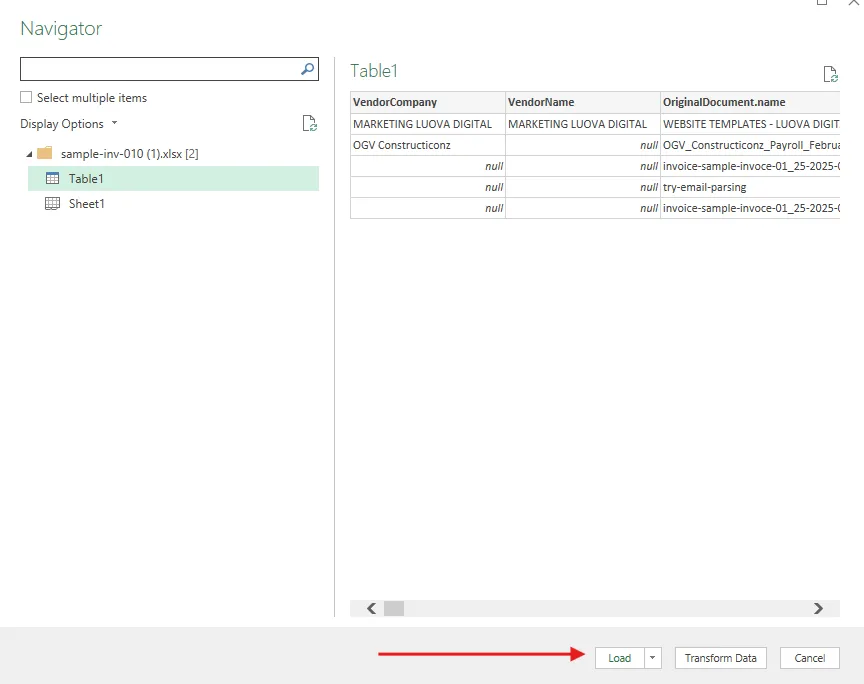
Vorteile von Power Query bei der Automatisierung
- Automatisierte Datenimporte: Kein manuelles Kopieren mehr nötig.
- Weniger Fehler: Sichert Konsistenz und Genauigkeit bei der Datenaufbereitung.
- Zeitersparnis: Große Datenmengen werden schnell verarbeitet und mit einem Klick aktualisiert.
- Vielfältige Quellen: Kann mit Excel, Datenbanken, Webdiensten und Cloudspeichern arbeiten.
Power Query ist für Unternehmen, die regelmäßig Daten importieren, ein unverzichtbares Instrument und reduziert Fehler sowie den Aufwand enorm.
Best Practices für die Dateneingabe-Automatisierung in Excel
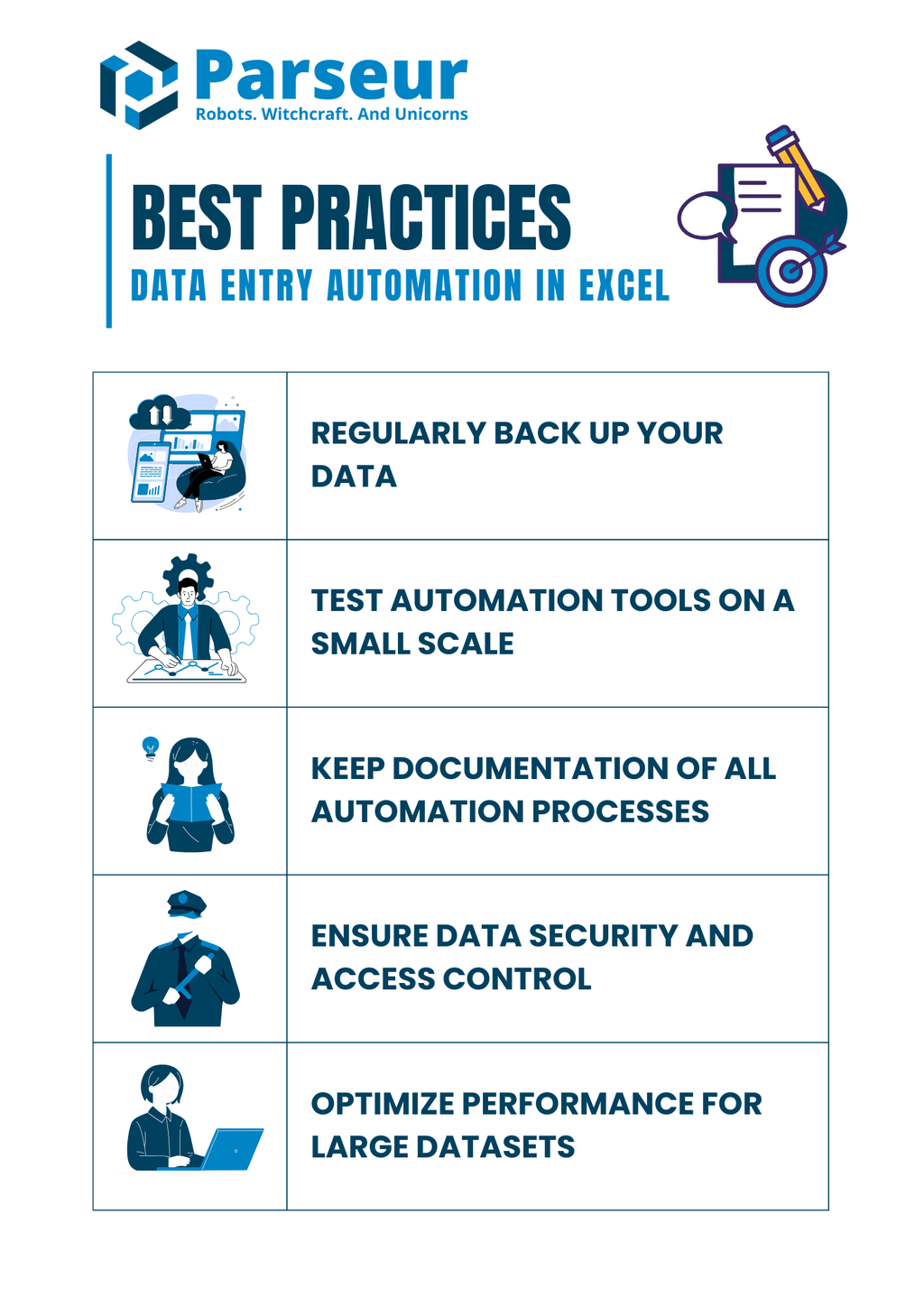
Die Automatisierung der Dateneingabe in Excel steigert die Effizienz erheblich – wenn Sie dabei bestimmte Best Practices beachten, läuft alles reibungslos und langfristig erfolgreich. Eine sorgfältige Planung, regelmäßiges Testen und die Dokumentation der Automatisierungsprozesse helfen, Fehler zu vermeiden und die Produktivität zu maximieren.
1. Daten regelmäßig sichern
Vor Automatisierung immer eine Sicherungskopie der Excel-Datei anlegen, um im Fall unerwarteter Fehler auf eine Kopie zurückgreifen zu können.
2. Automatisierung an Beispieldaten testen
Bevor Sie Automatisierungen auf große Datenbestände anwenden, testen Sie Makros, VBA-Skripte oder Power Query-Prozesse an kleinen Beispielen. So entdecken und beheben Sie Fehler, bevor kritische Daten betroffen sind.
3. Abläufe dokumentieren
Erstellen Sie Dokumentationen für Makros, VBA-Codes, Power Query-Abfragen und Datenprüfregeln. Klare Dokumentation hilft anderen im Team, Automatisierungen zu verstehen, zu pflegen und zu verbessern.
4. Für Datensicherheit und Zugriffskontrolle sorgen
- Arbeitsmappen mit automatisierten Scripten gegen unerlaubte Änderungen schützen.
- Passwortschutz und eingeschränkte Rechte für sensible Dateien nutzen.
- Makros nur dann aktivieren, wenn sie aus vertrauenswürdigen Quellen stammen.
5. Leistung bei großen Datensätzen optimieren
- Reduzieren Sie den Einsatz von volatilen Formeln (wie INDIRECT oder OFFSET), um Berechnungen zu beschleunigen.
- Verwenden Sie strukturierte Tabellen und benannte Bereiche für mehr Übersicht.
- Begrenzen Sie komplexe VBA-Scripte, da diese die Verarbeitung verlangsamen können.
Mit diesen Methoden profitieren Unternehmen und Fachanwender maximal von der Automatisierung – und behalten Genauigkeit, Sicherheit und Effizienz bei.
Typische Herausforderungen und Troubleshooting-Tipps
Auch bei ausgereifter Automatisierung treten gelegentlich Probleme auf, die den Ablauf stören. Wer die gängigsten Fehler und Lösungen kennt, sorgt für reibungslose Datenprozesse.
1. Warum funktionieren meine Makros nicht?
Problem: Sie werden möglicherweise durch Excel-Sicherheitseinstellungen blockiert.
Lösung:
- Gehen Sie auf Datei > Optionen > Trust Center > Einstellungen für das Trust Center.
- Bei Makroeinstellungen auf „Alle Makros aktivieren“ stellen (nur bei vertrauenswürdigen Arbeitsmappen!).
- Datei als Makro-aktivierte Arbeitsmappe (.xlsm) speichern.
2. VBA-Skripte bringen Fehler zurück
Problem: Das Skript liefert Fehler und unterbricht die Automatisierung.
Lösung:
- Verwenden Sie den Debug-Modus im VBA-Editor (Alt + F11), um den Fehler Schritt für Schritt aufzuspüren.
- Prüfen Sie auf Schreibfehler bei Variablennamen oder falsche Bereichsbezüge.
- Kontrollieren Sie, ob alle nötigen Bibliotheken unter Extras > Verweise eingeschaltet sind.
3. Datenüberprüfungsregeln greifen nicht richtig
Problem: Nutzer können trotz Prüfregeln ungültige Daten eingeben.
Lösung:
- Prüfen, ob die Regel auf den richtigen Zellbereich angewendet ist.
- Sicherstellen, dass „Leere zulassen“ deaktiviert ist, falls leere Einträge ausgeschlossen werden sollen.
- Kontrollieren, dass Dropdown-Listen auf den passenden benannten Bereich oder Quelldaten verweisen.
4. Power Query aktualisiert Daten nicht
Problem: Automatischer Datenimport liefert keine neuen Werte.
Lösung:
- Gehen Sie auf Daten > Abfragen & Verbindungen und aktualisieren Sie die Abfrage manuell.
- Prüfen Sie den Pfad zur Datenquelle, besonders wenn Dateien verschoben wurden.
- In den Abfrageeigenschaften unter „Alle x Minuten aktualisieren“ die Auto-Aktualisierung aktivieren.
5. Excel ist bei großen Datenmengen langsam
Problem: Automatisierungsprozesse sorgen für lange Ladezeiten.
Lösung:
- Unnötige Berechnungen ausschalten – manuellen Berechnungsmodus wählen (Formeln > Berechnungsoptionen > Manuell).
- VBA-Code durch Deaktivieren der Bildschirmanzeige und temporäres Aussetzen der Berechnung beschleunigen:
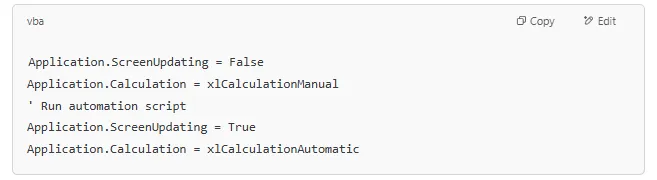
- Große Datenmengen besser mit Power Query oder Power BI statt mit VBA verarbeiten.
Mit diesen Lösungen vermeiden Sie Störungen und halten die Automatisierung am Laufen.
Weitere Möglichkeiten, die Dateneingabe in Tabellen zu automatisieren
Auch außerhalb der eingebauten Excel-Tools wie Makros, Datenformulare und Power Query gibt es weitere Wege, die Dateneingabe in Tabellen zu automatisieren, besonders wenn Ihre Daten aus anderen Quellen oder über verschiedene Anwendungen stammen.
Integrationstools wie Zapier oder Power Automate nutzen
Zapier und Microsoft Power Automate ermöglichen es, sogenannte No-Code-Workflows (Zaps oder Flows) zu erstellen, die Daten automatisch zwischen Apps verschieben. Sie können z.B. neue Formulareinreichungen, E-Mails oder CRM-Einträge erfassen und direkt in Ihre Excel-Tabelle übertragen.
Beispielsweise:
- Eine neue Google-Formular-Antwort löst einen Zap aus, der eine Zeile zur Tabelle hinzufügt.
- Ein eingehender E-Mail-Anhang kann analysiert und die Daten per Power Automate an Excel übertragen werden.
- Aktualisierungen auf Plattformen wie Salesforce, HubSpot oder QuickBooks werden für Echtzeitberichte automatisch mit Ihrer Tabelle synchronisiert.
Mehr erfahren zu Parseur + Power Automate Integration und Parseur + Zapier Integration.
Automatisierung mit Python-Skripten
Für technische Teams bietet Python zahlreiche Bibliotheken wie openpyxl, pandas oder xlwings, um komplexe Excel-Aufgaben programmatisch zu automatisieren. Das eignet sich für:
- Massenaktualisierungen mehrerer Tabellen
- Datenbereinigung und -umwandlung
- Geplante Importe aus CSV, APIs oder Datenbanken
Python ist hochflexibel, erfordert jedoch Programmierkenntnisse und laufende Wartung.
Automatische Datenauslese mit KI (per Parseur)
Wenn Ihre Tabellendaten aus E-Mails, PDFs, gescannten Dokumenten oder Online-Formularen stammen, können Sie die manuelle Eingabe mithilfe KI-gestützter Dokumentenverarbeitung überflüssig machen.
Parseur ermöglicht es Ihnen, automatisch:
- Daten aus PDFs (z. B. Rechnungen, Quittungen, Berichte) zu extrahieren
- E-Mail-Inhalte oder Anhänge auszulesen
- Saubere, strukturierte Daten direkt via Zapier, Make, Power Automate oder API an Excel zu senden
Mit einmaligem Workflow-Setup spart Parseur Ihnen jede Woche viele Stunden Routinearbeit – und die Datenqualität steigt spürbar.
Fazit
Die Automatisierung von Daten in Excel erhöht Effizienz, Genauigkeit und Produktivität erheblich. Mit integrierten Tools wie Makros, VBA und Power Query lassen sich Routinetätigkeiten vereinfachen und manueller Aufwand reduzieren.
Wer eine noch leistungsstärkere, KI-gestützte Lösung sucht, wird bei Parseur fündig. Parseur ist ein KI-basiertes Tool, das automatisch Daten aus E-Mails, PDFs und anderen Dokumenten extrahiert und direkt in Ihre Tabelle oder Datenbank überträgt – ohne manuelles Kopieren. So wird die Dateneingabe vollständig übernommen, spart wertvolle Zeit und vermeidet Fehler praktisch komplett.
Beginnen Sie mit einfachen Automatisierungstechniken in Excel und entdecken Sie, wenn Ihr Bedarf wächst, fortgeschrittenere Optionen oder Tools wie Parseur.
Häufig gestellte Fragen
Die Automatisierung der Dateneingabe in Excel spart Zeit und reduziert Fehler, aber viele Anwender haben Fragen rund um den Prozess. Hier finden Sie kurze Antworten auf typische Anliegen zu Sicherheit, Begrenzungen und den besten Automatisierungsmethoden.
-
Kann ich Dateneingabe automatisieren, ohne zu programmieren?
-
Ja! Sie können Dateneingabeformulare, Makros und Power Query nutzen – keine Programmierung notwendig. Auch Datenerfassungssoftware wie Parseur arbeitet ohne Coding.
-
Wie halte ich die Automatisierung sicher?
-
Aktivieren Sie vor der Automatisierung nur vertrauenswürdige Makros im Trust Center und sichern Sie Backups. Wenn Sie in eine Dateneingabe-Software investieren, achten Sie auf die Einhaltung der Vorschriften.
-
Was sind die Grenzen der Excel-Automatisierung?
-
- Langsam bei großen Datenmengen (nutzen Sie für Big Data Power BI).
- Makros & VBA funktionieren am besten unter Windows.
- Dateiverknüpfungen können brechen, wenn Dateien verschoben werden.
-
Wie ziehe ich Daten aus einem anderen Excel-Blatt?
-
- Power Query nutzen für automatische Importe.
- SVERWEIS, INDEX/VERGLEICH oder XVERWEIS für dynamische Verknüpfungen.
- VBA für komplexe Automatisierung.
-
Wann sollte ich ein Drittanbieter-Tool statt Excel für die Automatisierung verwenden?
-
Wenn Ihre Daten aus externen Quellen stammen oder Sie mehrere Apps integrieren müssen.
-
Kann ich Dateneingaben in Google Sheets automatisieren?
-
Ja, die Prinzipien sind sehr ähnlich. Google Sheets kann Google Forms für Eingaben oder Google Apps Script zur Automatisierung nutzen. Auch Add-ons und Integrationen stehen zur Verfügung.
Zuletzt aktualisiert am




